Iklan
Berapa banyak Geeks yang diperlukan untuk melakukan streaming video dari PC ke TV melalui jaringan nirkabel? Itu tergantung pada apakah mereka dapat melihat arah pada smartphone mereka.
Salah satu metode paling umum untuk mengalirkan media dari Internet ke perangkat televisi adalah melalui penggunaan keluarga besar pemutar media Sony atau produk streaming. Salah satu produk yang paling umum adalah Sony Network Media Player. Saya membeli model SMP-N100 setahun yang lalu, tetapi hari ini Anda dapat memilih dari daftar panjang model SMP dengan berbagai fitur, atau sekitar $ 160 Sony NSZ-GS7 Pemain internet dengan Google TV. Atau, lebih baik lagi, pergi dengan sesuatu seperti TV Internet Sony Bravia yang datang dalam sejumlah ukuran layar besar.
Hal hebat tentang masing-masing produk streaming Internet dari Sony ini adalah sistem menu, pengaturan jaringan, dan mereka biasanya kompatibel dengan DLNA; artinya Anda dapat melakukan streaming ke perangkat melalui jaringan dari semua jenis perangkat yang kompatibel DLNA, termasuk smartphone dan tentu saja, komputer di rumah Anda.
Jadi bagaimana Anda dapat dengan cepat mulai memutar film, tayangan slide foto atau audio dari komputer Anda ke pemutar media jaringan? Hanya dibutuhkan beberapa langkah sederhana, dan Anda akan berada di sana.
Menyiapkan Komputer Anda sebagai Server Media
Konsep menggunakan PC sebagai server media adalah sesuatu yang sering kami bahas di sini di MakeUseOf. Beberapa tahun yang lalu, Will menjelaskan caranya buat server media rumah Cara Membangun Server Media Rumah Dari PC Lama Baca lebih banyak dari PC lama, dan baru-baru ini, Tim membahas 6 aplikasi hebat yang akan memungkinkan Anda untuk mengubah PC Anda menjadi Server media yang kompatibel dengan UPnp / DLNA 6 Server UPnP / DLNA untuk Streaming Media ke Perangkat AndaPerangkat UPnP dapat melihat dan berkomunikasi satu sama lain, dan salah satu kegunaan terbaik dari teknologi ini untuk mengalirkan media di sekitar rumah. Baca lebih banyak . Salah satu dari saran itu akan berfungsi dalam serangkaian langkah yang disediakan di bawah ini.
Jadi, apa itu DLNA? Ini adalah singkatan dari Digital Living Network Alliance, dan daftar standar yang memungkinkan semua perangkat yang mendukung jaringan digital di rumah untuk berkomunikasi satu sama lain dengan mudah. Ada lebih dari 9.000 perangkat yang kompatibel dengan DLNA di pasar saat ini, dan jumlah itu terus bertambah.
Salah satu metode paling umum yang digunakan orang untuk mengubah PC di rumah mereka menjadi server media DLNA di jaringan rumah - dan itu cukup sederhana karena perangkat lunak sudah ada di hampir setiap Windows 7 atau Windows 8 PC di luar sana - adalah melalui Windows Media Pemain. Di versi WMP terbaru, Anda ingin mengeklik tombol tarik turun di samping opsi menu "Stream", dan pilih "Opsi streaming lainnya ..."
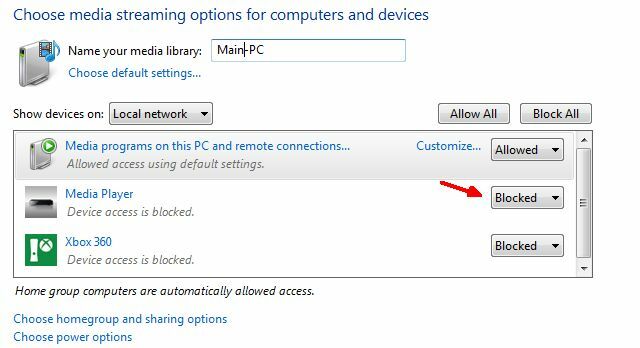
Di layar ini, Anda akan melihat semua perangkat DLNA yang diakui Windows Media Player di jaringan Anda. Secara default, akses ke dan dari sebagian besar perangkat itu akan "Diblokir". Sebelum Anda dapat mengalirkannya, Anda ingin mengubahnya menjadi "Diizinkan".
Setelah itu selesai, klik "Pilih homegroup dan opsi berbagi" di bagian bawah jendela. Di sini, Anda akan ingin memilih semua jenis media yang ingin dibagikan server media ini (Daftar Putar WMP Anda) melalui jaringan.
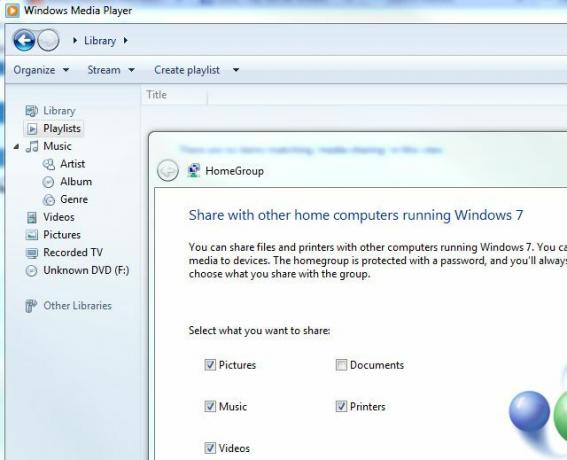
Ngomong-ngomong, kembali ke jendela Opsi Media Streaming, Anda dapat mengklik "Kustomisasi ..." untuk perangkat tertentu dan sesuaikan batasan streaming jika Anda memiliki anak-anak muda yang menggunakan perangkat jarak jauh itu dan tidak ingin mereka mulai menonton hal-hal seperti film berperingkat R atau musik 18+ yang Anda bagikan dari Anda komputer.
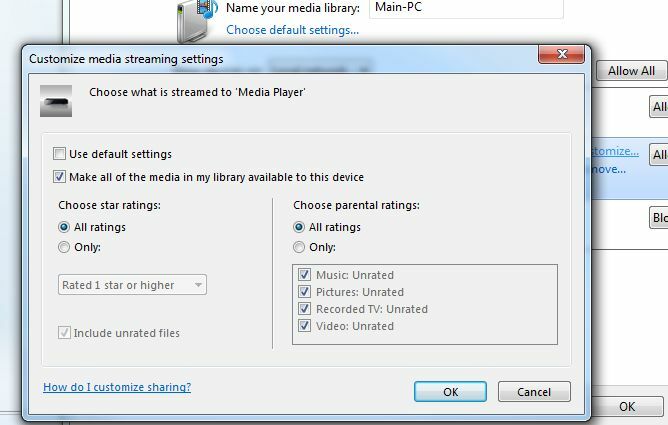
Ini yang terbaik jika perangkat ada di kamar anak dan Anda ingin membatasi konten apa yang dapat diputar di sana.
Setelah semua pengaturan streaming perangkat dikonfigurasikan, Windows Media Player Anda berfungsi sebagai server media melalui jaringan. Yang harus Anda lakukan adalah menambahkan video, musik, dan gambar baru ke perpustakaan WMP Anda dan itu dapat diakses dari pemutar media jaringan atau perangkat lain di jaringan.
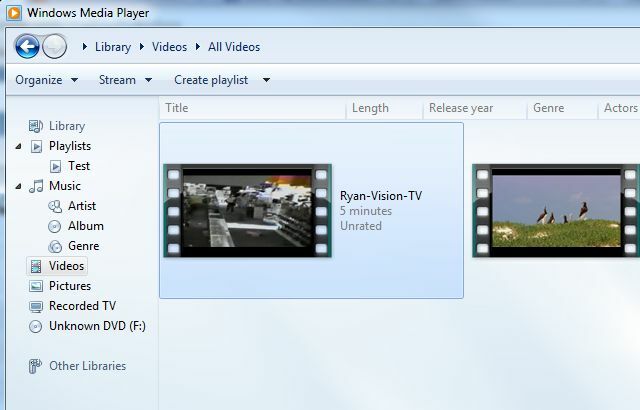
Windows Media Player jelas bukan satu-satunya perangkat lunak yang dapat Anda gunakan untuk membagikan media Anda melalui jaringan ke perangkat DLNA. Ada banyak sekali alat server media gratis Ganti Windows Home Server Dengan Alat Gratis Hebat IniMicrosoft telah menerapkan perubahan besar akhir-akhir ini, dan tidak satu pun dari mereka yang duduk terlalu baik dengan saya. Jika Anda sama letihnya dengan saya tentang $ 50 Windows Home Server terbunuh - diganti ... Baca lebih banyak Anda dapat menginstal hanya untuk tujuan ini. Jika Anda tidak ingin menggunakan WMP, atau Anda menggunakan Mac atau Linux, maka saya sangat merekomendasikan Server Media Universal.
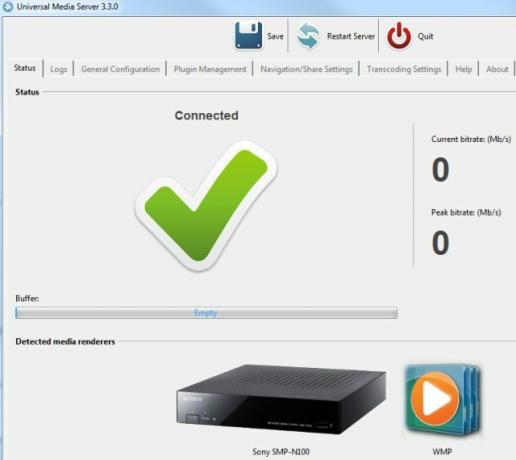
Perangkat lunak ini akan mengenali semua pemain atau server yang kompatibel DLNA di jaringan Anda, dan akan membagikan file media di seluruh mesin Anda ke perangkat itu. Ada banyak opsi konfigurasi yang tersedia - di luar ruang lingkup artikel ini - tetapi hanya menginstalnya dan meninggalkan semuanya sebagai default akan berfungsi dengan baik.
Hal terakhir yang ingin Anda verifikasi pada PC Anda, untuk memastikan Anda dapat melakukan berbagi media melalui jaringan, membuka prompt perintah (Mulai -> Jalankan -> Ketik "cmd") dan ketikkan "ipconfig / all".
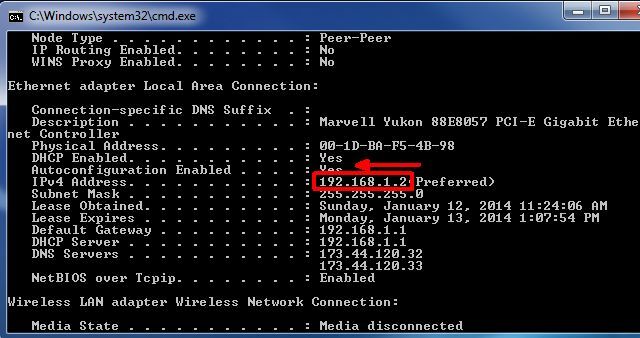
Pastikan alamat IP komputer Anda hanya satu nilai yang berbeda dari media player yang ingin Anda bagikan (mereka harus berada di subnet yang sama). Pastikan juga "DHCP Enabled" dan "Autoconfiguration Enabled" diatur ke "Ya" (ini didasarkan pada rekomendasi dukungan teknis Sony).
Mengkonfigurasi Sony Network Media Player
Kembali ke perangkat Sony Anda, mengatur koneksi Anda ke server media yang sudah Anda konfigurasikan cukup mudah. Masuk saja ke menu pengaturan untuk perangkat atau Sony Internet TV, pilih Network Settings, dan kemudian Connection Server Settings. Di sinilah Anda harus melihat daftar semua server media DLNA di jaringan Anda.
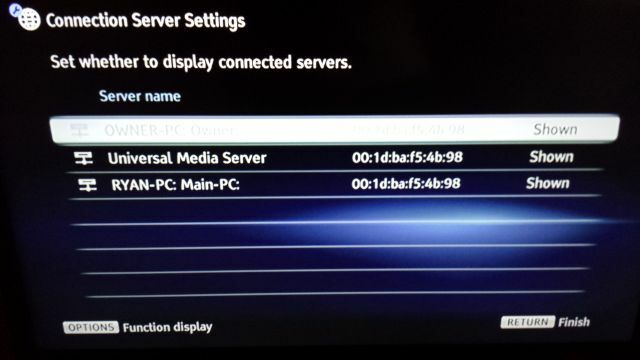
Biasanya, ini sudah akan diatur ke "Tampil" - yang berarti koneksi ini akan ditampilkan dalam pilihan menu lain untuk memilih media Anda untuk dilihat. Jika tidak tetap "Tampil", maka ubah saja pengaturannya.
Selanjutnya, yang harus Anda lakukan adalah pergi ke berbagai bagian media dari menu dan Anda akan melihat server media PC Anda terdaftar. Jika Anda telah berbagi musik, Anda akan melihatnya di bagian Musik. Jika Anda berbagi video, Anda akan melihatnya di bagian "Video". Seperti yang Anda lihat di sini, server media saya yang dikonfigurasi - Windows Media Player dan Universal Media Player - keduanya muncul di menu.
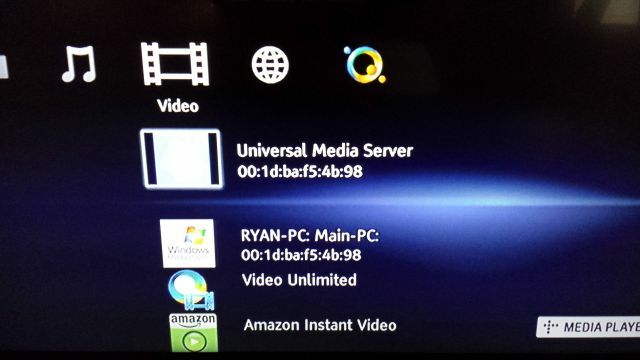
Untuk mengujinya, saya memilih Windows Media player, dan kemudian memilih video wawancara TV Kanada yang saya simpan di komputer dan dibagikan menggunakan WMP.
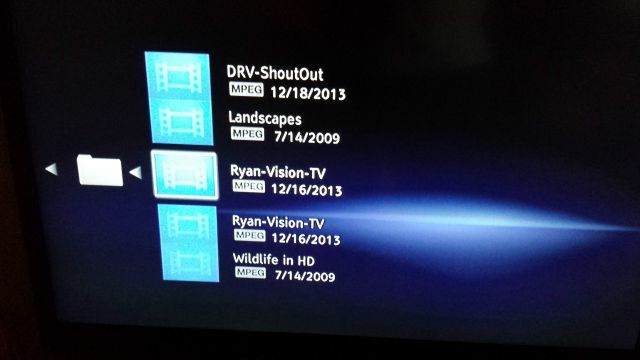
Benar saja, itu muncul di bawah daftar video, tetapi apakah itu benar-benar mengalir langsung dari komputer saya? Saya memilih video MPEG dan menunggu untuk diputar. Dan memang, itu mengalir hebat!
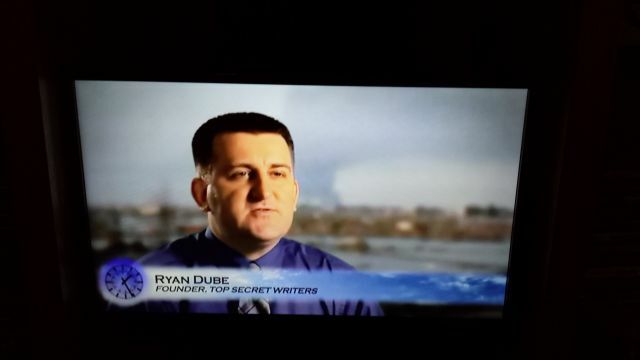
Kualitasnya fantastis, laju aliran jauh lebih baik daripada dari Netflix atau Amazon, yang diharapkan karena Anda streaming melalui jaringan Anda daripada melalui Internet.
Kembali ke menu Video dan memilih Universal Media Server, saya perhatikan bahwa saya pada dasarnya dapat menelusuri seluruh hard drive saya langsung dari perangkat media Sony - artinya saya dapat mengakses media yang berada di mana saja di komputer saya menggunakan server media tertentu perangkat lunak. Itu keren sekali.
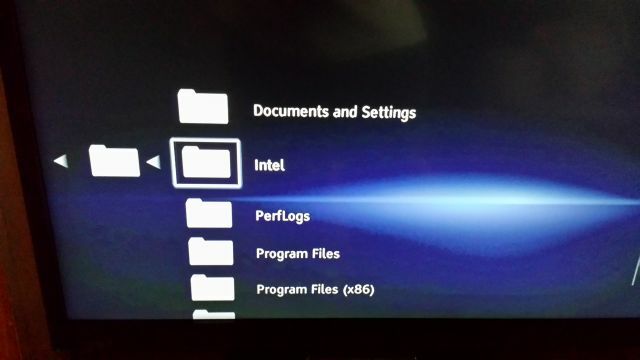
Apa beberapa manfaat untuk pengaturan seperti ini? Ya, banyak. Jika Anda mengadakan pesta dan ingin menggunakan sistem suara yang bagus yang terhubung ke TV untuk Anda musik, Anda dapat streaming dari perpustakaan musik besar Anda yang disimpan di komputer ke hiburan TV Anda sistem. Dengan pengaturan ini, Anda sebenarnya tidak perlu memiliki pemutar DVD, karena Anda hanya dapat melakukan streaming film DVD langsung dari komputer Anda ke pemutar media Sony atau TV. Jika Anda penggemar berat Unduhan torrent μTorrent: Masih Mungil, Masih Kuat, dan Masih Menjadi Klien Torrent TerbaikLakukan pencarian Google untuk "Klien BitTorrent" dan itu akan muncul lebih dulu, tetapi apakah μTorrent benar-benar klien terbaik di luar sana? Singkatnya: cukup banyak. Beberapa klien lain cocok dengan μTorrent untuk fitur, yang ... Baca lebih banyak dan Anda telah mengembangkan banyak koleksi film di komputer Anda, atau hard drive eksternal, sekarang Anda dapat mengalirkannya ke TV Anda.
Manfaat yang jelas di sini adalah bahwa tidak ada kabel atau kabel yang diperlukan. Itu semua dapat dicapai melalui jaringan nirkabel dengan mudah. Dan begitu diatur, Anda tidak perlu mengonfigurasi apa pun lagi - cukup nyalakan komputer Anda, pastikan server media perangkat lunak sedang berjalan, ambil remote pemutar media Sony Anda dan Anda dapat memutar semua media di komputer dari kenyamanan Anda sofa.
Ryan memiliki gelar BSc di bidang Teknik Listrik. Dia telah bekerja 13 tahun di bidang teknik otomasi, 5 tahun di bidang TI, dan sekarang adalah seorang Insinyur Aplikasi. Mantan Redaktur Pelaksana MakeUseOf, dia berbicara di konferensi nasional tentang Visualisasi Data dan telah ditampilkan di TV dan radio nasional.